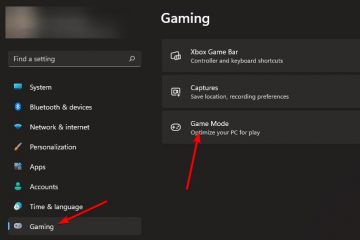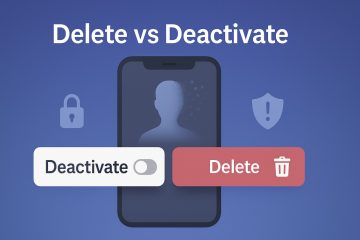Jika aplikasi tidak kunjung hilang, Anda terhenti, kursor berputar, atau ponsel terasa lamban, Anda tidak sendirian. Kebanyakan orang yang menelusuri”cara menutup aplikasi ini”sebenarnya ingin melakukan salah satu dari dua hal berikut: keluar secara normal atau menutup paksa aplikasi yang dibekukan. Panduan ini menjelaskan keduanya, platform demi platform, sehingga Anda dapat melepaskan diri dengan cepat tanpa risiko kehilangan data.
Sebelum memulai
Simpan pekerjaan Anda jika memungkinkan. Menghentikan paksa dapat membuang perubahan yang belum disimpan. Ketahui perbedaannya: “Tutup/Keluar”adalah normal; “Paksa berhenti/Akhiri tugas/Paksa berhenti”mematikan aplikasi yang tidak responsif. Perbarui nanti: Jika aplikasi sering terhenti, periksa pembaruan aplikasi dan OS setelah Anda kembali memegang kendali.
Windows 11/10
Penutupan normal: Klik X aplikasi atau tekan Alt+F4. Keluar paksa (Task Manager): Tekan Ctrl+Shift+Esc → pilih aplikasi → Akhiri tugas. Dari bilah tugas (Windows 11): Klik kanan ikon aplikasi dan pilih Akhiri tugas jika diaktifkan di Setelan. Baris perintah (lanjutan): Buka Command Prompt sebagai admin → daftar tugas untuk menemukan prosesnya → taskkill/f/im appname.exe. Game layar penuh macet: Coba Alt+Tab, atau Ctrl+Alt+Delete → Pengelola Tugas.
macOS (MacBook, iMac)
Keluar secara normal: Tekan Cmd+Q atau pilih Nama aplikasi → Keluar dari bilah menu. Keluar paksa: Tekan Cmd+Option+Esc, pilih aplikasi, dan klik Keluar Paksa. Metode dok: Klik kanan ikon aplikasi di Dock → Keluar atau tahan Opsi untuk Keluar Paksa. Bola pantai tidak berhenti: Coba Cmd+Option+Esc lagi atau buka Activity Monitor → pilih aplikasi → Force Quit.
iPhone dan iPad
Menutup satu aplikasi: Gesek ke atas dari bawah dan jeda untuk membuka Pengalih Aplikasi, lalu geser pratinjau aplikasi ke atas. Model tombol Beranda lama: Tekan dua kali Beranda → Pengalih Aplikasi → geser aplikasi ke atas. Hanya tutup paksa bila diperlukan: iOS mengelola aplikasi latar belakang secara otomatis. Tutup hanya jika aplikasi terhenti, mengalami gangguan fungsi, atau baterai terkuras secara tidak normal.
Ponsel Android (Pixel, Samsung, dll.)
Menutup satu aplikasi: Gesek ke atas dari bawah, tahan, lalu lepaskan untuk membuka Terbaru → geser aplikasi ke atas. Tutup semua: Di Terbaru, geser ke kiri dan tap Hapus semua (kata-katanya berbeda-beda tergantung perangkat). Menghentikan paksa aplikasi yang bermasalah: Buka Setelan → Aplikasi, pilih aplikasi → Paksa berhenti. Buka kembali dan uji.
Chromebook (ChromeOS)
Menutup tab: Tekan Ctrl+W. Menutup jendela/aplikasi: Tekan Ctrl+Shift+W atau klik X di jendela. Paksa berhenti: Di Chrome, buka menu tiga titik → Alat lainnya → Pengelola tugas → pilih aplikasi/proses → Akhiri proses.
Jika aplikasi masih tidak dapat ditutup
Mulai ulang perangkat: Matikan dan hidupkan kembali untuk menghapus proses yang macet. Perbarui atau instal ulang: Aplikasi lama lebih sering mogok. Perbarui dari toko aplikasi Anda, atau hapus/instal ulang. Periksa penyimpanan: Disk/ruang penyimpanan yang rendah dapat membuat aplikasi tidak responsif. Kosongkan ruang jika Anda hampir penuh. Pindai konflik: Di Windows/Mac, utilitas atau add-on latar belakang dapat membuat aplikasi terhenti. Keluar dari ekstra atau coba Safe Mode untuk mengujinya.
Tips
Jangan berlebihan saat menggunakan ponsel: Menghapus aplikasi iOS/Android secara terus-menerus biasanya akan menguras baterai karena peluncuran ulang memerlukan biaya lebih besar dibandingkan jika dijeda. Gunakan pintasan keyboard: Pintasan ini lebih cepat dibandingkan mencari tombol—Alt+F4 di Windows, Cmd+Q di macOS, Ctrl+W di ChromeOS. Perhatikan penyimpanan otomatis: Banyak aplikasi menyimpan draf secara otomatis. Setelah crash, buka kembali dan cari file”Dipulihkan”.
FAQ
Apakah menutup aplikasi menghemat baterai? Di ponsel, hal ini biasanya tidak terjadi—baik iOS maupun Android menjeda sebagian besar aplikasi. Tutup hanya jika berperilaku buruk. Dapatkah saya menutup semuanya sekaligus? Android Terbaru sering kali menampilkan Hapus semua. iPhone tidak menawarkan “tutup semua”; gesek kartu individual. Apa cara paling aman untuk mematikan aplikasi yang dibekukan di Windows? Tugas akhir Pengelola Tugas. Hindari mencabut kabel daya kecuali sistem terkunci sepenuhnya. Apakah penghentian paksa akan merusak sesuatu? Hal ini dapat membuang perubahan yang belum disimpan, namun tidak akan membahayakan perangkat.
Ringkasan (langkah-langkah yang diurutkan)
Coba penutupan standar terlebih dahulu: aplikasi X, Alt+F4 (Windows), Cmd+Q (Mac), Gesek Pengalih Aplikasi (iPhone/Android), atau Ctrl+W/Ctrl+Shift+W (Chromebook). Jika terhenti, eskalasi: Task Manager End task (Windows), Force Quit window (macOS), Force stop di setelan Android, atau Task Manager ChromeOS. Buka kembali dan periksa pekerjaan yang disimpan secara otomatis; perbarui aplikasi dan OS untuk mengurangi pengulangan.
Kesimpulan
Menutup aplikasi harus dilakukan dengan cepat: gunakan jalan keluar normal terlebih dahulu, tingkatkan untuk menutup paksa hanya ketika aplikasi macet, dan perbarui setelahnya. Ikuti langkah-langkah di atas untuk perangkat Anda dan Anda akan mendapatkan kembali kontrol dalam hitungan detik—tanpa kehilangan pekerjaan atau menguras baterai Anda.